Tivi Samsung bị giật màn hình. Giải pháp sửa chữa tham khảo
Nếu gặp phải tình trạng tivi Samsung bị giật màn hình, thì có một số vấn đề bạn cần phải kiểm tra để khắc phục sự cố. Vậy đó là những vấn đề gì? Hãy cùng xem các giải pháp khác nhau để khắc phục sự cố màn hình tivi bị giật khiến cho bạn không thể thưởng thức trọn vẹn một bộ phim hay chương trình ca nhạc yêu thích của mình.
1.Khởi động lại tivi Samsung của bạn
Cách sửa tivi bị giật màn hình đầu tiên mà bạn có thể thử thực hiện chính là khởi động lại tivi đang gặp sự cố của mình.
Để làm điều đó, hãy rút phích cắm của tivi Samsung khỏi nguồn điện trong ít nhất 60S, rồi cắm lại dây phích để kết nối với nguồn điện.
Hoặc bạn có thể thực hiện khởi động lại tivi Samsung bằng cách nhấn nút Nguồn ở điều khiển từ xa của TV trong khoảng từ 15 đến 20 giây, tức là cho đến khi tivi Samsung được khởi động lại.
2.Kiểm tra dây kết nối
Tivi Samsung bị giật màn hình có thể do cáp kết nối với nó bị lỏng hoặc đã bị hỏng. Vì vậy, hãy kiểm tra tất cả các cáp được kết nối với tivi Samsung của bạn như cáp HDMI, cáp USB…. Đảm bảo rằng chúng được kết nối một cách chính xác, ổn định nhất.
Nếu việc kết nối không ổn định, hãy thử sử dụng cáp HDMI mới để khắc phục tình trạng đang xảy ra ở tivi Samsung của bạn.
3.Cập nhật phần mềm tivi Samsung của bạn
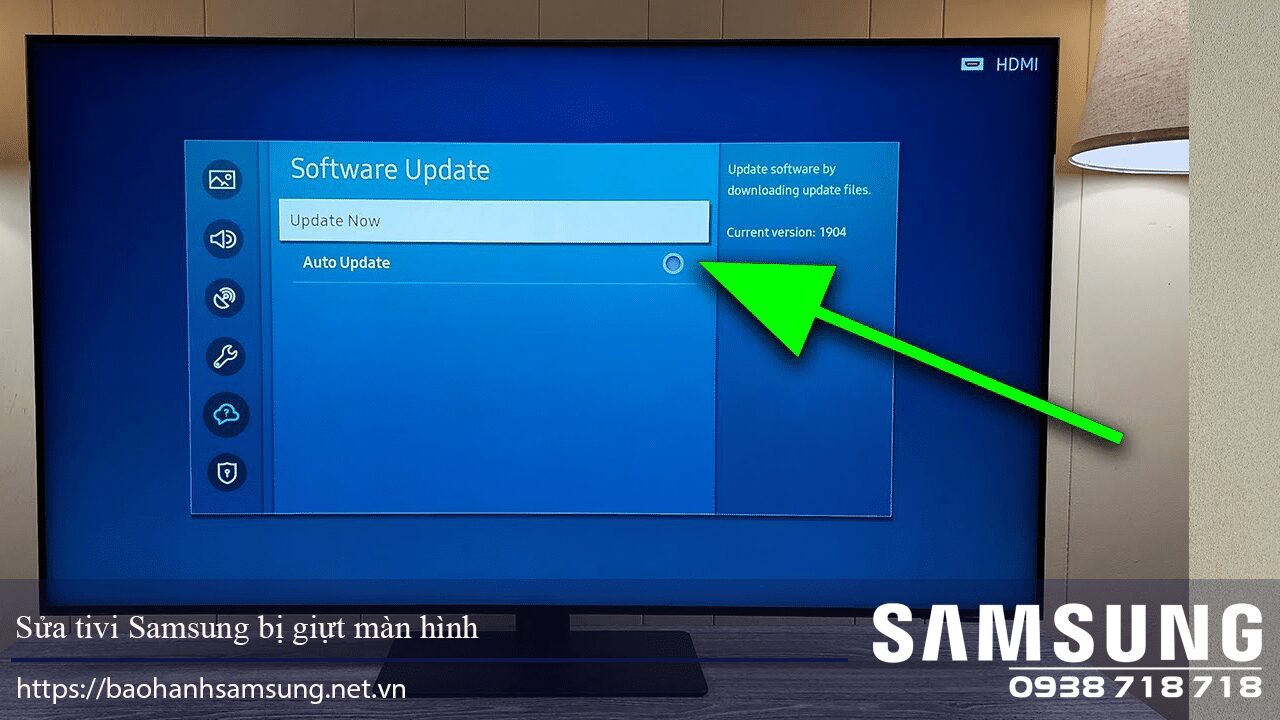
Sự cố màn hình tivi bị giật có thể xảy ra do lỗi phần mềm – tivi Samsung của bạn chạy trên phần mềm cũ. Vì vậy, bạn phải cập nhật phần mềm trên tivi Samsung của mình lên phiên bản mới nhất.
Thông thường, tivi Samsung sẽ tự động cập nhật phần mềm khi bạn đã cài đặt.
Tuy nhiên, có thể có một số lý do khác nhau mà điều đó không xảy ra. Để kiểm tra và cập nhật hệ điều hành tivi theo thao tác thủ công, hãy làm theo các bước như sau:
- Mở Cài đặt trên TV Samsung.
- Vào mục Hỗ trợ > Cập nhật phần mềm.
- Lựa chọn Cập nhật ngay (Update Now).
Chú ý! Bạn có thể chọn thêm tùy chọn Tự động cập nhật và bật tính năng này để tivi Samsung có thể tự động cập nhật phần mềm mới nhất.
Sau đó, kiểm tra lại tivi Samsung đã khắc phục được tình trạng bị giật màn hình hay chưa, nếu chưa, hãy tiếp tục thử các giải pháp tiếp theo.
4.Điều chỉnh độ sáng nền tối thiểu – Minimum Backlight
Một cài đặt khác cũng có thể khiến cho màn hình gặp sự cố nhấp nháy, bị giật là tình năng Minimum Backlight – đèn nền tối thiểu. Để điều chỉnh độ sáng nền tối thiểu trên tivi Samsung, hãy thử làm theo các bước như sau:
- Chọn Cài đặt > Cài đặt chung – General > Eco Solution – Giải pháp sinh thái.
- Chọn Minimum Backlight – Đèn nền tối thiểu. Sau đó tiến hành điều chỉnh tỷ lệ để xem hiện tượng bị giật màn hình có được khắc phục hay không.
5.Liên hệ dịch vụ sửa tivi Samsung tại nhà để khắc phục vấn đề

Nếu sự cố vẫn tiếp diễn, bạn phải liên hệ với kỹ thuật viên của trung tâm dịch vụ sửa tivi Samsung để kiểm tra, vì có thể đã xảy ra sự cố ở phần cứng của tivi Samsung, chẳng hạn như:
- Bị hỏng mạch.
- Màn hình có vấn đề.
Kỹ thuật viên chuyên nghiệp của trung tâm dịch vụ sẽ kiểm tra cụ thể vấn đề và sau đó có giải pháp sửa chữa để khắc phục sự cố.
Với nhiều năm kinh nghiệm hoạt động trong lĩnh vực sửa chữa tivi Samsung, Bảo hành Samsung có một đội ngũ thợ sửa chữa có tay nghề và giàu kinh nghiệm, sẵn sàng hỗ trợ bạn chẩn đoán vấn đề và xử lý nó một cách hiệu quả nhất.
Bạn có thể tin tưởng chúng tôi có đủ chuyên môn và kỹ năng cần thiết để sửa chữa tivi Samsung của bạn một cách tốt nhất, sẵn sàng hỗ trợ xử lý mọi lỗi thường gặp ở tivi Samsung, sửa chữa được mọi model tivi khác nhau của hãng.
Bạn có thể đặt lịch một cách dễ dàng bằng cách gọi hotline: 0962 66 3456, hoặc trực tiếp nhắn tin qua Zalo ngay trên website của Trung tâm bảo hành Samsung.
Bảo hành Samsung chúng tôi luôn hân hạnh được đồng hành hỗ trợ sửa chữa tivi Samsung và các thiết bị gia dụng của hãng mà bạn đang sử dụng.
Bạn có thể tham khảo thêm một số dịch vụ mà chúng tôi đang cung cấp như: Sửa tủ lạnh Samsung, sửa máy giặt Samsung, sửa lò vi sóng Samsung, sửa máy sấy Samsung.
Bảo hành Samsung luôn hân hạnh được phục vụ!
Liên hệ với chúng tôi ngay nếu bạn cần tư vấn cách xử lý sự cố tivi Samsung bị giật màn hình! Hy vọng những thông tin trong bài viết đã mang lại cho bạn những nội dung hữu ích nhất. Chúc bạn sớm khắc phục thành công!

